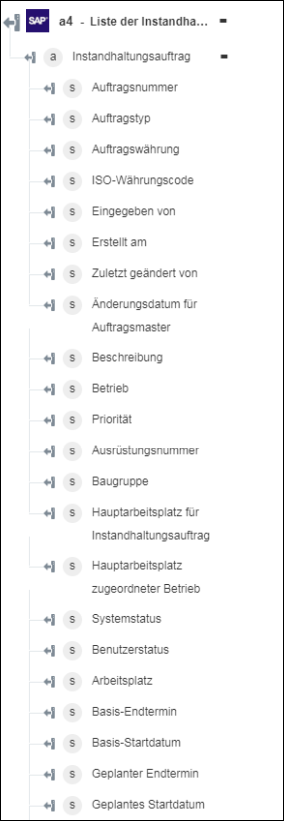Liste der Instandhaltungsaufträge abrufen
Ein Instandhaltungsauftrag bietet eine detaillierte Planungsunterstützung für Instandhaltungsaufgaben, die ausgeführt werden müssen. Ein Instandhaltungsauftrag besteht aus folgenden Elementen:
• Auftragskopfzeile
• Objektliste
• Operation
• Materialliste
• Produktionsressourcen oder -werkzeuge
• Bezahlungsregel
• Kosten
Verwenden Sie die Aktion Liste der Instandhaltungsaufträge abrufen, um die Liste der Instandhaltungsaufträge und ihre Details abzurufen.
Für diese Aktion wurde die folgende BAPI verwendet:
Führen Sie die folgenden Schritte aus, um die Aktion Liste der Instandhaltungsaufträge abrufen in Ihrem Workflow zu verwenden:
1. Ziehen Sie die Aktion Liste der Instandhaltungsaufträge abrufen unter SAP RFC in den Zeichenbereich, zeigen Sie mit der Maus auf die Aktion, und klicken Sie dann auf  . Oder: Doppelklicken Sie auf die Aktion. Das Fenster "Liste der Instandhaltungsaufträge abrufen" wird geöffnet.
. Oder: Doppelklicken Sie auf die Aktion. Das Fenster "Liste der Instandhaltungsaufträge abrufen" wird geöffnet.
2. Bearbeiten Sie bei Bedarf die Beschriftung. Standardmäßig ist der Beschriftungsname mit dem Aktionsnamen identisch.
3. Informationen zum Hinzufügen eines SAP RFC-Konnektortyps finden Sie unter Unterstützte SAP RFC-Konnektortypen.
Wenn Sie zuvor einen Konnektor für SAP RFC hinzugefügt haben, wählen Sie unter Konnektor-Name den Konnektor aus.
4. Klicken Sie auf TESTEN, um den Konnektor zu validieren.
5. Klicken Sie auf KONNEKTOR ZUORDNEN, um die Aktion mit einem anderen Konnektor auszuführen als dem, den Sie zum Füllen der Eingabefelder verwenden. Geben Sie im Feld Laufzeit-Konnektor einen gültigen SAP RFC-Konnektornamen an. Weitere Informationen zu KONNEKTOR ZUORDNEN finden Sie unter Using Map Connector.
6. Aktivieren Sie entsprechend den Instandhaltungsaufträgen, die Sie anzeigen möchten, die folgenden Kontrollkästchen:
◦ Offene Instandhaltungsaufträge anzeigen
◦ Laufende Instandhaltungsaufträge anzeigen
◦ Abgeschlossene Instandhaltungsaufträge anzeigen
◦ Historische Instandhaltungsaufträge anzeigen
7. Wählen Sie Formular aus, um Eingaben für einzelne Eingabefelder im Formular vorzunehmen, oder wählen Sie JSON zuweisen aus, um ein einzelnes JSON-Objekt mit allen erforderlichen Eingaben anzugeben.
Bei Auswahl der Option Formular | ||
|---|---|---|
Klicken Sie unter dem Abschnitt Zusätzliche Filteroptionen auf Hinzufügen, und gehen Sie wie folgt vor: a. Wählen Sie in der Liste Kriterium auswählen ein Kriterium aus, um Instandhaltungsaufträge zu filtern. b. Wählen Sie in der Liste Option auswählen eine Operation aus, die anhand der ausgewählten Kriterien ausgeführt werden soll. c. Wählen Sie in der Liste Bereichseinschluss/-ausschluss auswählen die Option wahr aus, um die im nachfolgenden Feld bereitgestellten Bereiche einzuschließen. Wählen Sie andernfalls falsch aus. d. Geben Sie im Feld Untergrenze für den Bereich eingeben den Untergrenzenwert für den Bereich an. e. Geben Sie im Feld Obergrenze für den Bereich eingeben den Obergrenzenwert für den Bereich an. Klicken Sie auf Hinzufügen, um mehrere Filterkriterien hinzuzufügen. Klicken Sie auf
|
ODER
Bei Auswahl der Option JSON zuweisen |
|---|
Nehmen Sie im Feld Zusätzliche Filteroptionen alle erforderlichen Eingaben im Format [{"option":"sap_rfc:sgmol_input_properties_additionalOptions_items_properties_option_enum_0_title", "sign":"sap_rfc:sgmol_input_properties_additionalOptions_items_properties_enum_0_title"}] vor. |
Wenn Sie keine Filterkriterien festlegen, werden Datensätze für die letzten 90 Tage abgerufen. |
8. Geben Sie im Feld Grenzwert die Anzahl der Datensätze ein, die Sie anzeigen möchten. Die Standardeinstellung ist 1000.
9. Geben Sie im Feld Überspringen die Top-Anzahl der Ressourcen ein, die Sie überspringen möchten.
10. Klicken Sie auf Fertig.
Ausgabeschema